讓你的影像躍動起來:Motion 完整使用手冊-Motion 介面
Motion 介面分為幾個功能區域。
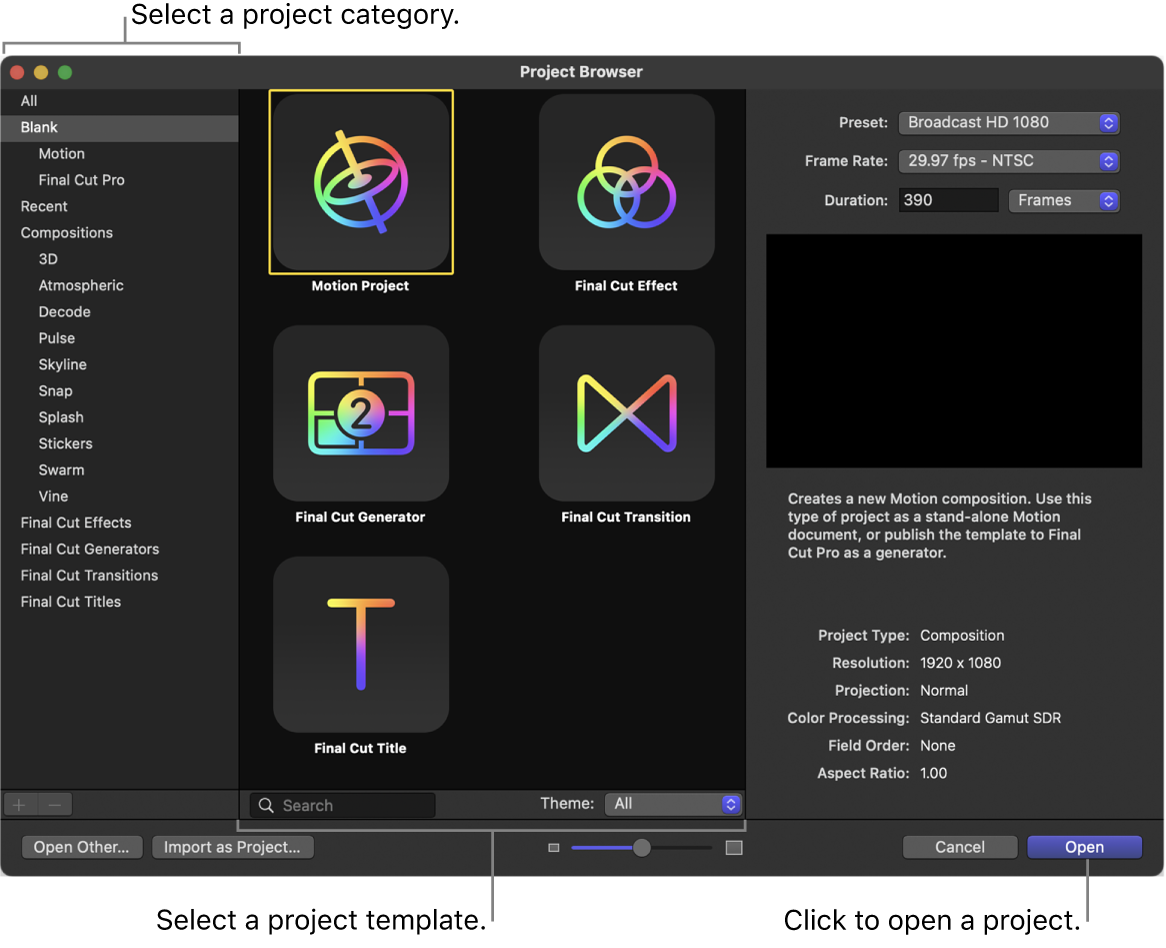
專案瀏覽器 (Project Browser)
當你開啟 Motion 時,「專案瀏覽器」會出現。使用此視窗來建立新專案或開啟現有專案。
請參閱「建立新專案」。
Motion 視窗
透過「專案瀏覽器」開啟專案後,「Motion 視窗」就會出現。使用此視窗來建立、修改和預覽你的動態圖像專案。
預設情況下,「素材庫 (Library)」和「檢閱器 (Inspector)」會顯示在視窗的左側。選擇「視窗 (Window)」>「視窗佈局 (Window Layout)」,將你的工作區設定為兩種佈局之一:
- 傳統 (Classic):素材庫和檢閱器顯示在 Motion 視窗的左側,且「計時面板 (Timing pane)」為全寬。當大量使用「時間軸 (Timeline)」、「關鍵影格編輯器 (Keyframe Editor)」或「音訊編輯器 (Audio Editor)」時,請使用此佈局。
請注意:如果你的電腦連接了兩個顯示器,你可以在第二個顯示器上顯示「計時面板」(或畫布),以最大化你的工作區。請參閱「使用第二個顯示器」。
- 電影 (Cinema):素材庫和檢閱器顯示在 Motion 視窗的右側,且「專案面板 (Project pane)」為全高。當處理許多圖層和群組時,請使用此佈局。
Motion 視窗分為幾個功能區域,詳情如下所述。
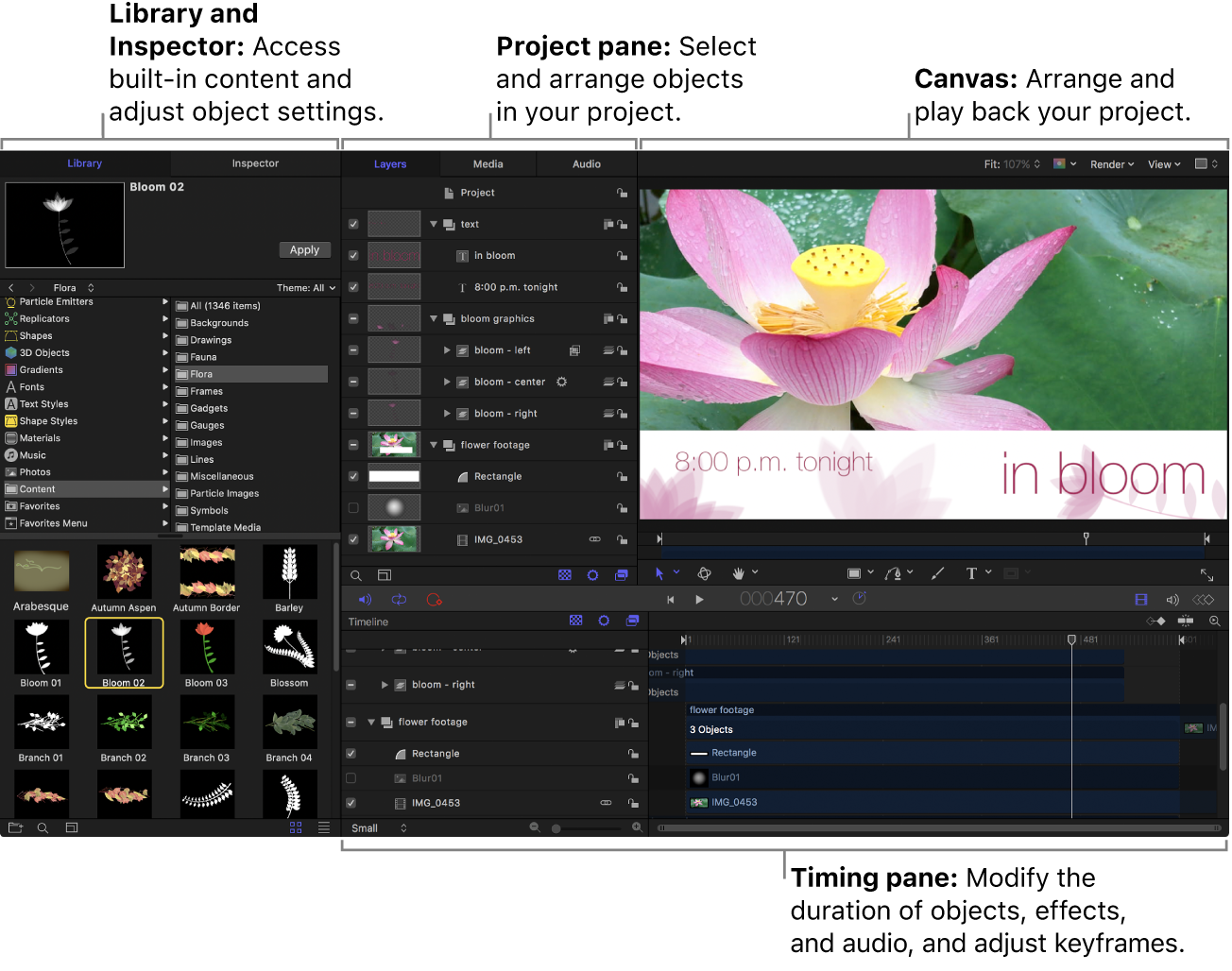
素材庫 (Library)
素材庫位於 Motion 視窗的左側,包含 Motion 中可用的效果、內容、預設組、行為、濾鏡和其他元素。你可以透過添加字體、音樂或照片,或儲存你在 Motion 中建立的內容和效果來擴充內建的素材庫內容。
當你在素材庫中選擇一個項目時,Motion 視窗左上角會出現視覺預覽。此預覽區域還包含所選項目的文字資訊,例如行為、濾鏡或產生器的描述。
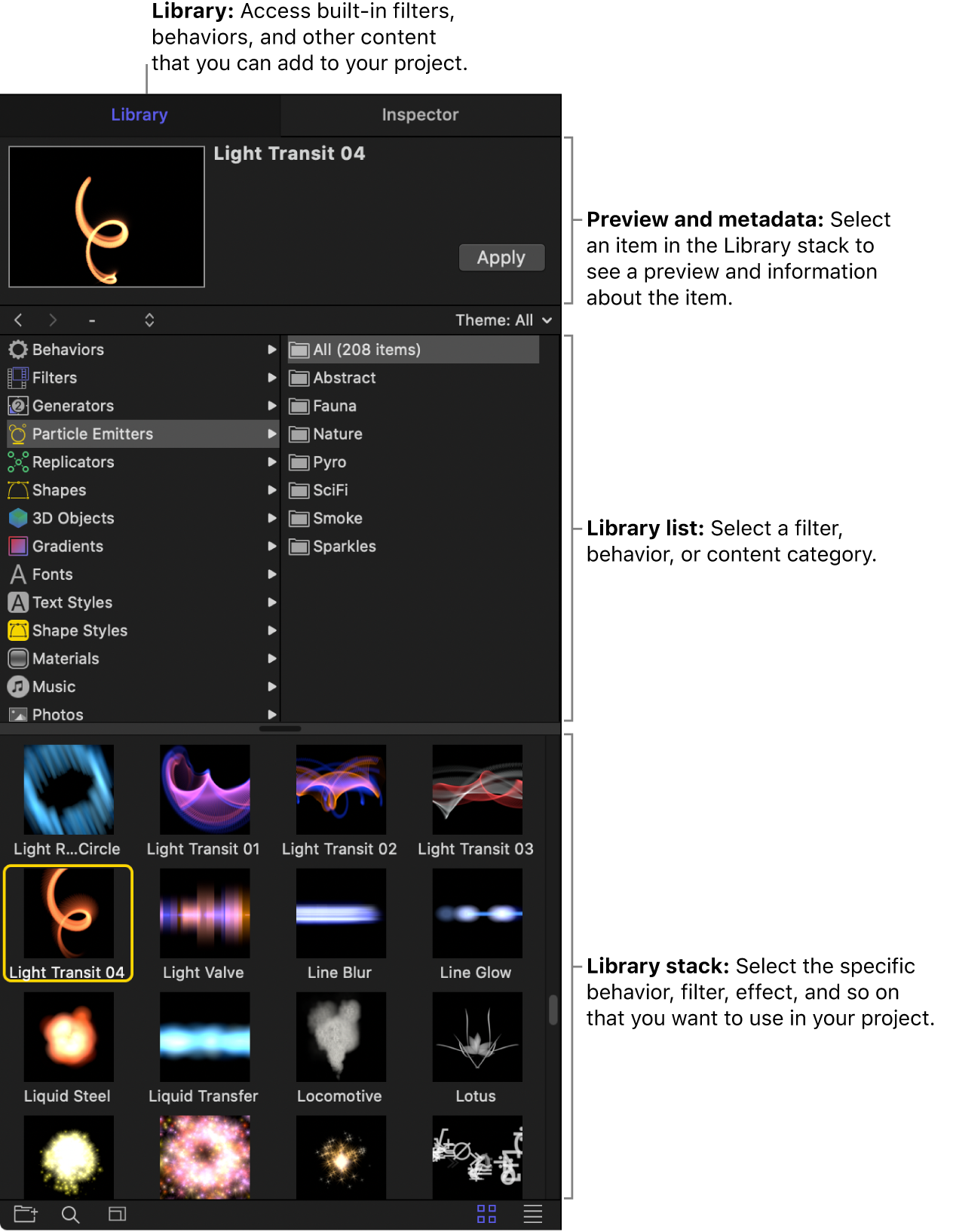
檢閱器 (Inspector)
當你在 Motion 專案中選擇一個物件(圖像、視訊片段或效果)時,其參數控制項會顯示在位於 Motion 視窗左側的「檢閱器」中,以便進行調整。
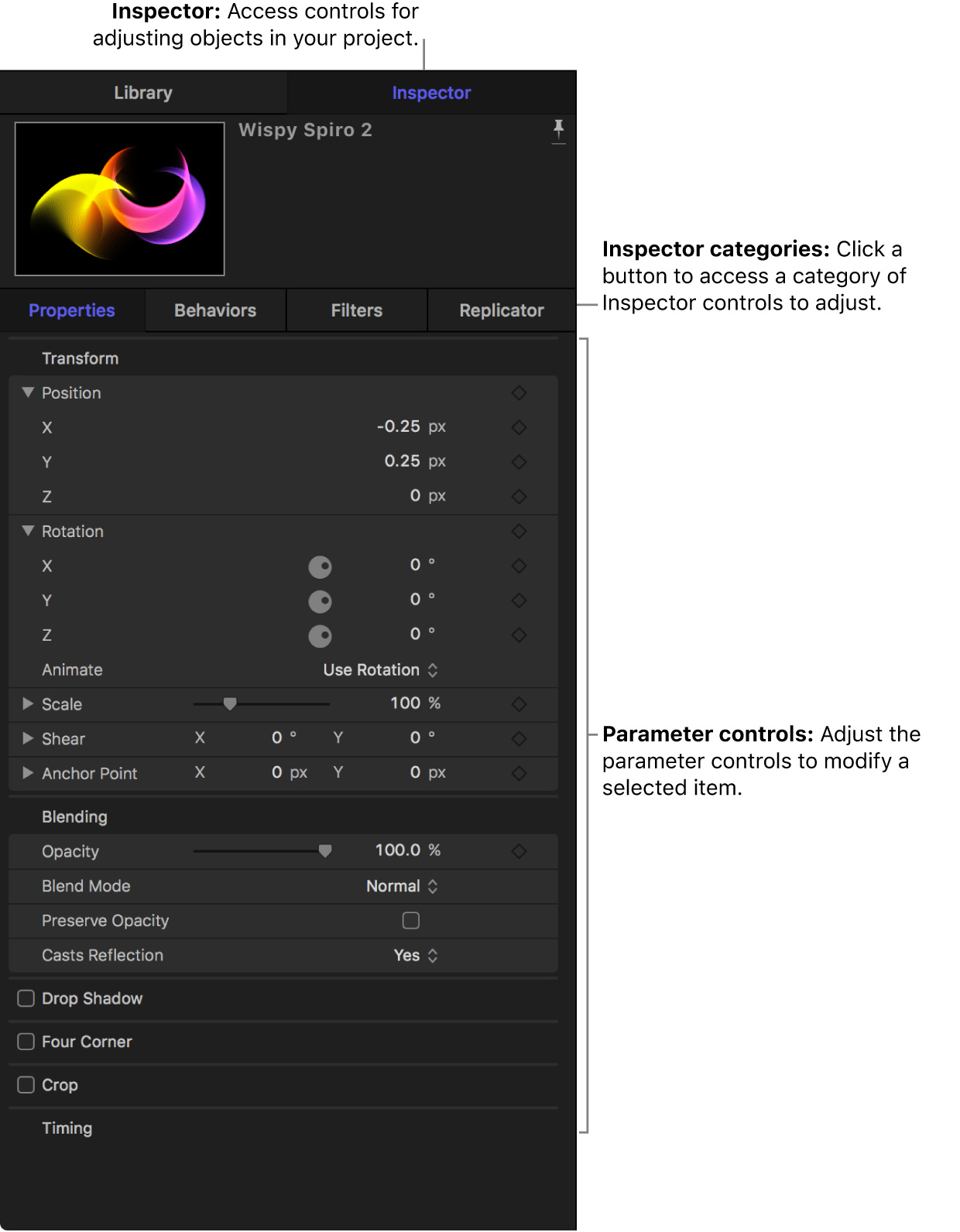
檢閱器有四個類別,每個類別都會顯示所選物件的參數控制項:
- 屬性檢閱器 (Properties Inspector):包含用於設定所選物件基本屬性的控制項,例如位置、縮放和混合模式。
- 行為檢閱器 (Behaviors Inspector):包含用於調整行為屬性的控制項——你可以應用於專案中物件的動畫和模擬效果。
- 濾鏡檢閱器 (Filters Inspector):包含用於調整濾鏡屬性的控制項——你可以應用於專案中物件的視覺處理。
- 物件檢閱器 (Object Inspector):包含的控制項因所選物件類型而異。此檢閱器的名稱也會根據所選物件類型而變化,例如攝影機 (Camera)、文字 (Text) 或形狀 (Shape)。
如果你希望檢閱器鎖定在所選物件的特定面板,請點擊預覽區域(檢閱器頂部)中的圖釘按鈕。然後,當你選擇另一個物件時,鎖定的檢閱器不會改變。
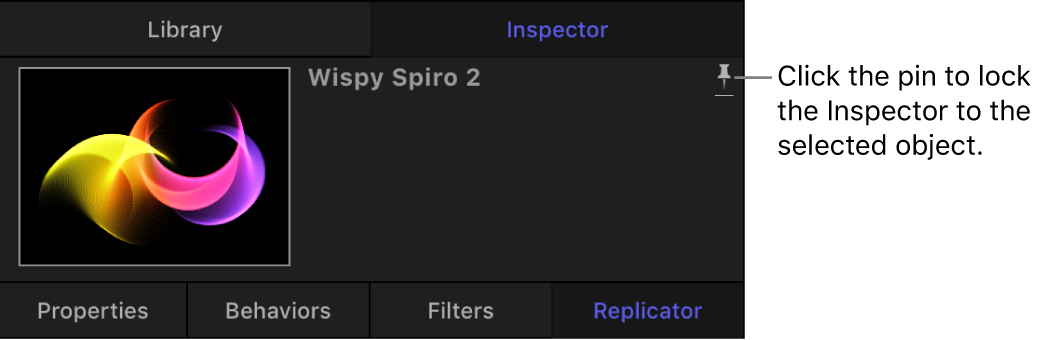
平視顯示器 (HUD)
最常用的檢閱器控制項也顯示在平視顯示器 (HUD) 中,這是一個可以顯示或隱藏的浮動視窗。請參閱「在 HUD 中變形圖層」。
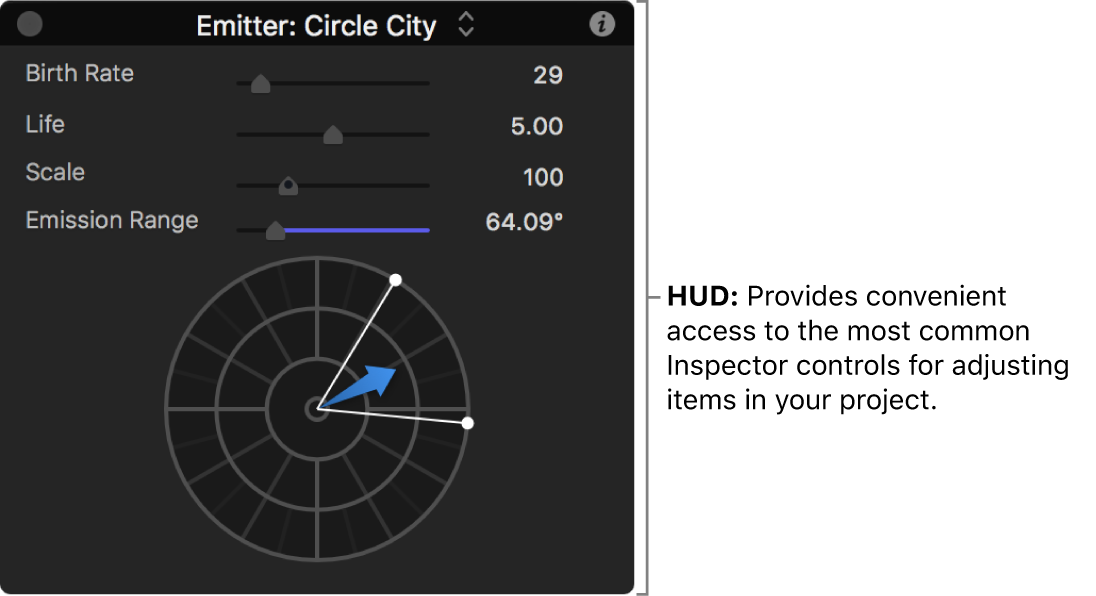
專案面板 (Project pane)
專案面板包含三個列表,每個列表都提供專案不同方面的存取權限:
- 圖層列表 (Layers list):顯示專案中物件的層次結構(群組、圖層、攝影機、燈光、行為、濾鏡等)。
- 媒體列表 (Media list):顯示匯入專案中的檔案。
- 音訊列表 (Audio list):提供對專案中音訊檔案的存取和控制。
這些面板不僅僅是專案中簡單的項目列表,它們還能讓你組織動態圖像合成的關鍵屬性,包括影像圖層的堆疊順序、音訊設定和來源媒體設定。
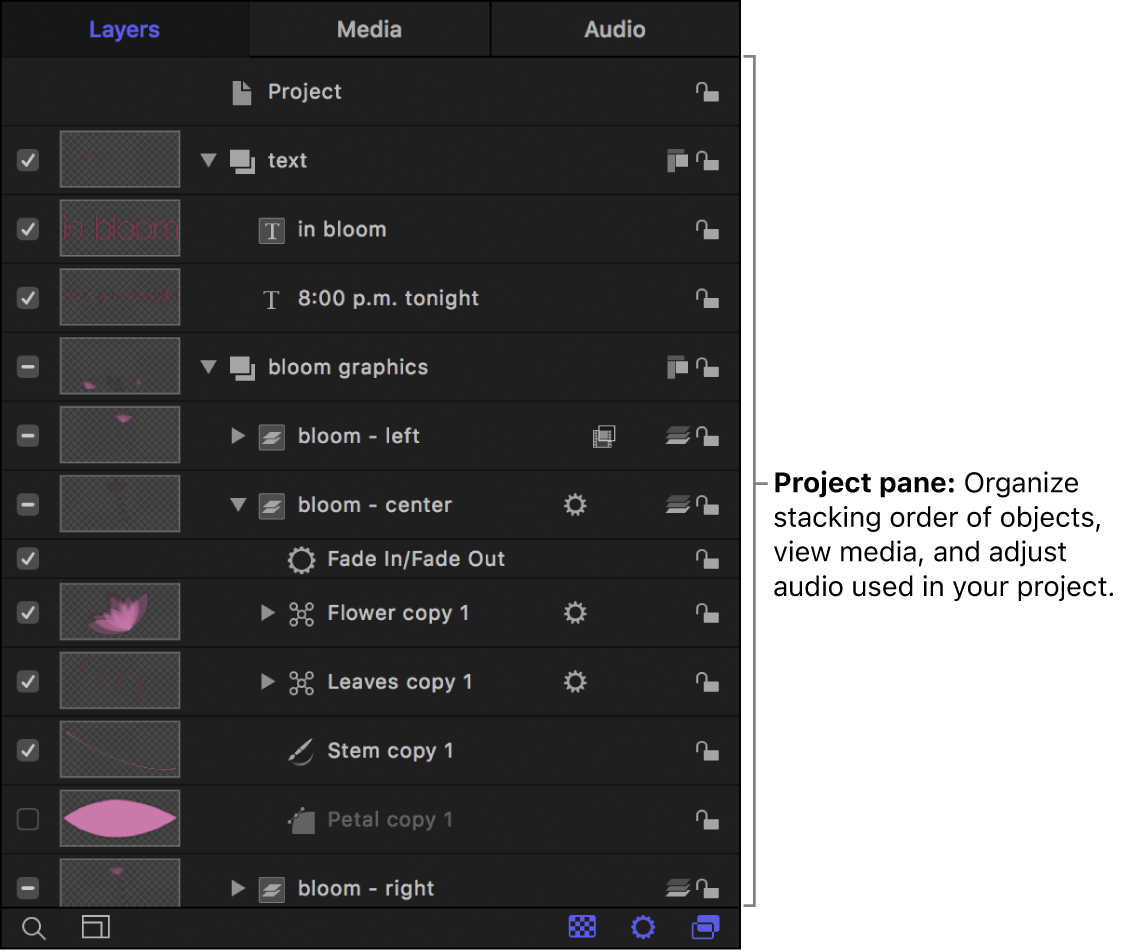
畫布 (Canvas)
畫布是視覺工作區,你可以在其中修改和排列合成中的物件。你在畫布中看到的內容,就是你分享專案時匯出的內容。
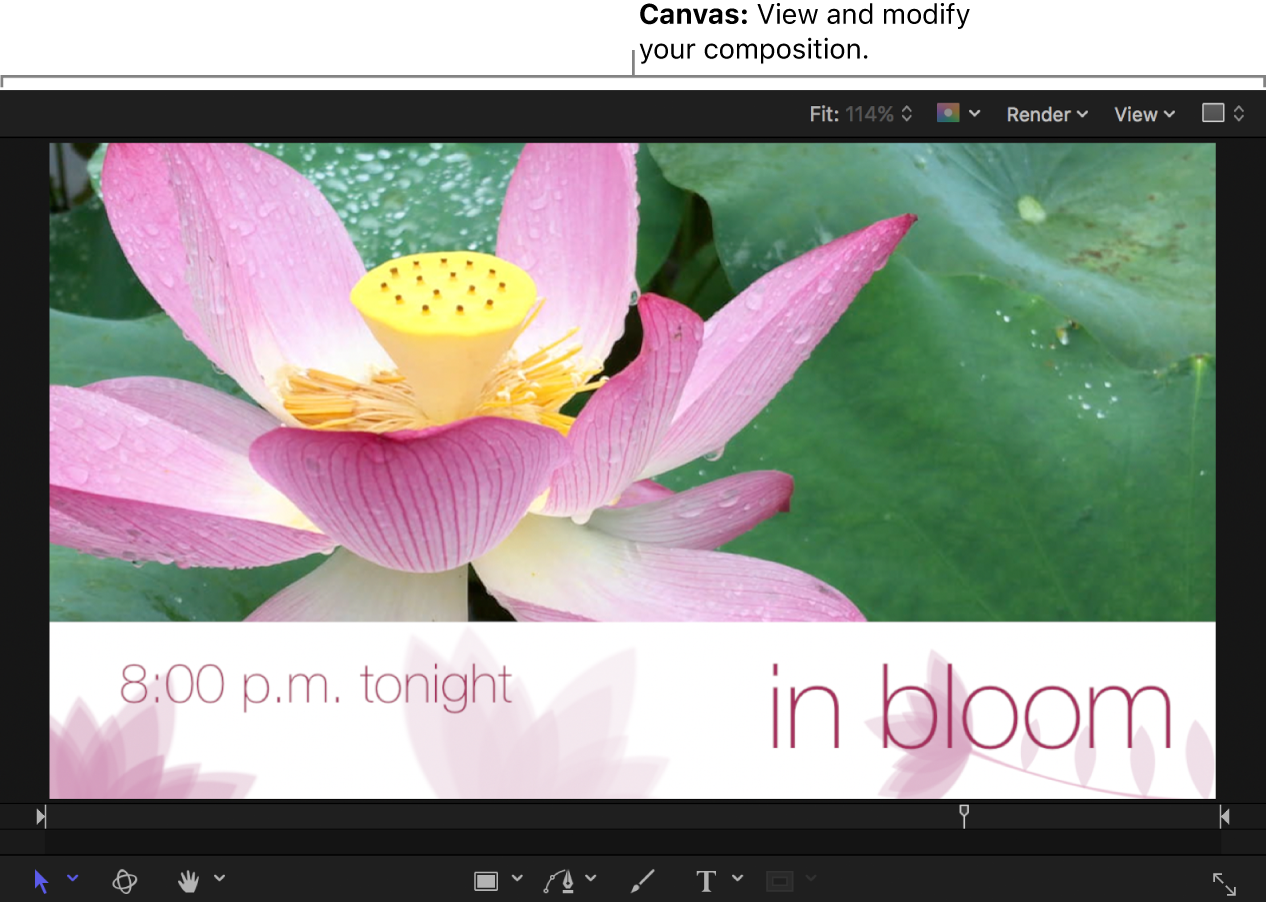
工具列 (Toolbar)
Motion 視窗頂部的工具列包含用於匯入媒體、將效果和其他物件添加到專案、顯示介面元件以及匯出完成專案的控制項。

要根據你的喜好排列工具列控制項,請按住 Control 鍵點擊工具列,從快捷選單中選擇「自訂工具列 (Customize Toolbar)」,然後將出現視窗中的項目拖曳到工具列。使用自訂視窗中的「顯示 (Show)」彈出式選單,可以顯示不帶名稱的工具列控制項,或縮小工具列控制項的大小。
畫布工具列 (Canvas toolbar)
畫布工具列位於 Motion 視窗的中心(在畫布下方),你可以在其中存取用於建立和變形物件的工具。這裡有用於在 2D 或 3D 空間中操作物件、在畫布中縮放或平移,以及建立文字、形狀和遮罩的工具。

計時工具列 (Timing toolbar)
計時工具列位於畫布工具列正下方,你可以在其中存取專案播放控制項(傳輸控制項)和關鍵影格錄製。計時工具列還包含顯示或隱藏「計時面板」中元素的按鈕。

計時面板 (Timing pane)
計時面板位於 Motion 視窗的底部,讓你可以檢視和修改專案內容的時間組件。它有三種檢視模式,用於控制專案的不同計時方面:
- 視訊時間軸 (Video Timeline):提供專案中物件的概覽以及它們在時間上的佈局。
- 音訊時間軸 (Audio Timeline):提供專案中音訊元件的概覽以及它們在時間上的佈局。
- 關鍵影格編輯器 (Keyframe Editor):顯示動畫參數和效果的動畫曲線。
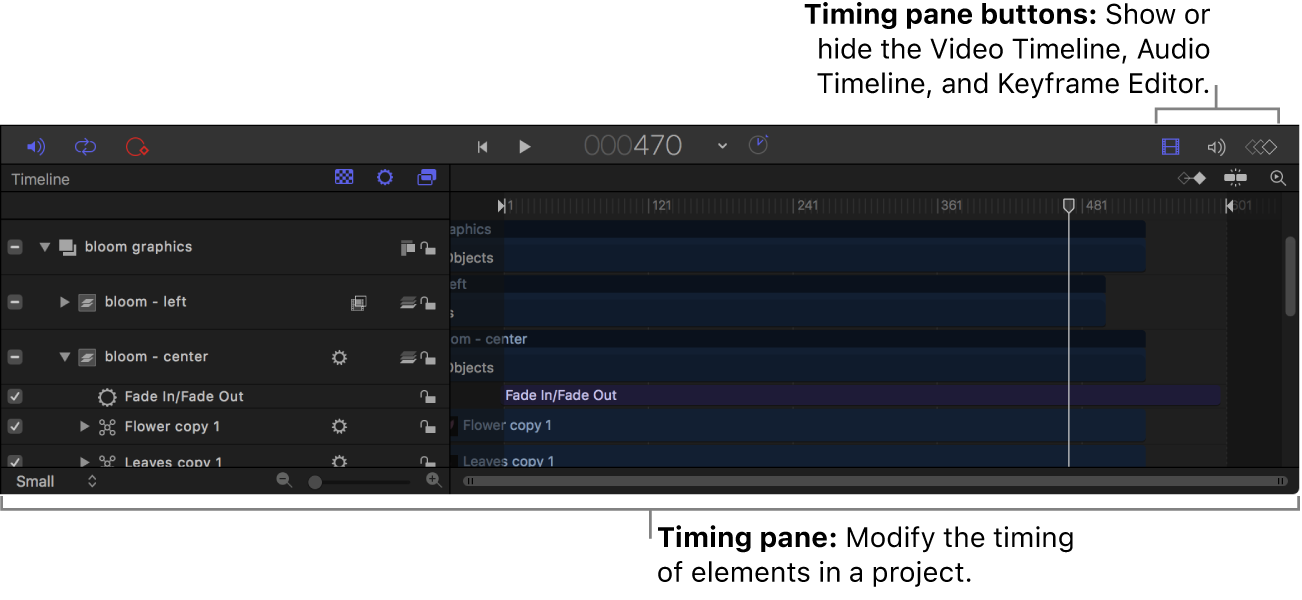








0 留言